Navrhovanie a modelovanie 3D objektov môže byť náročné, predovšetkým keď ide o pravidelné usporiadania alebo zložité štruktúry. V tomto návode sa zameriam na niektoré z najefektívnejších modelovacích objektov v Cinema 4D, ktoré ti pomôžu bez námahy zvládnuť tieto výzvy. Naučíš sa, ako môžeš s Array objekty koncentrovať, použiť objekt symetrie a využiť Atom Array na vytvorenie zložitých mriežkových štruktúr.
Najdôležitejšie poznatky
- Array umožňuje usporiadanie objektov v pravidelných intervaloch.
- Objekt symetrie zrkadlí objekty pozdĺž zvolenej osi.
- Atom Array generuje mriežkové štruktúry z jedného objektu.
Podrobný návod
1. Práca s Array
Začni pridaním Array do svojej scény. Choď do modelovacích objektov a vyber Array. Aby si videl, ako funguje, vezmi kocku a vlož ju do Array. Array usporiada niekoľko kópií kocky okolo kruhu. Môžeš upraviť parametre kocky, aby si napríklad zmenil jej šírku, výšku a dĺžku.
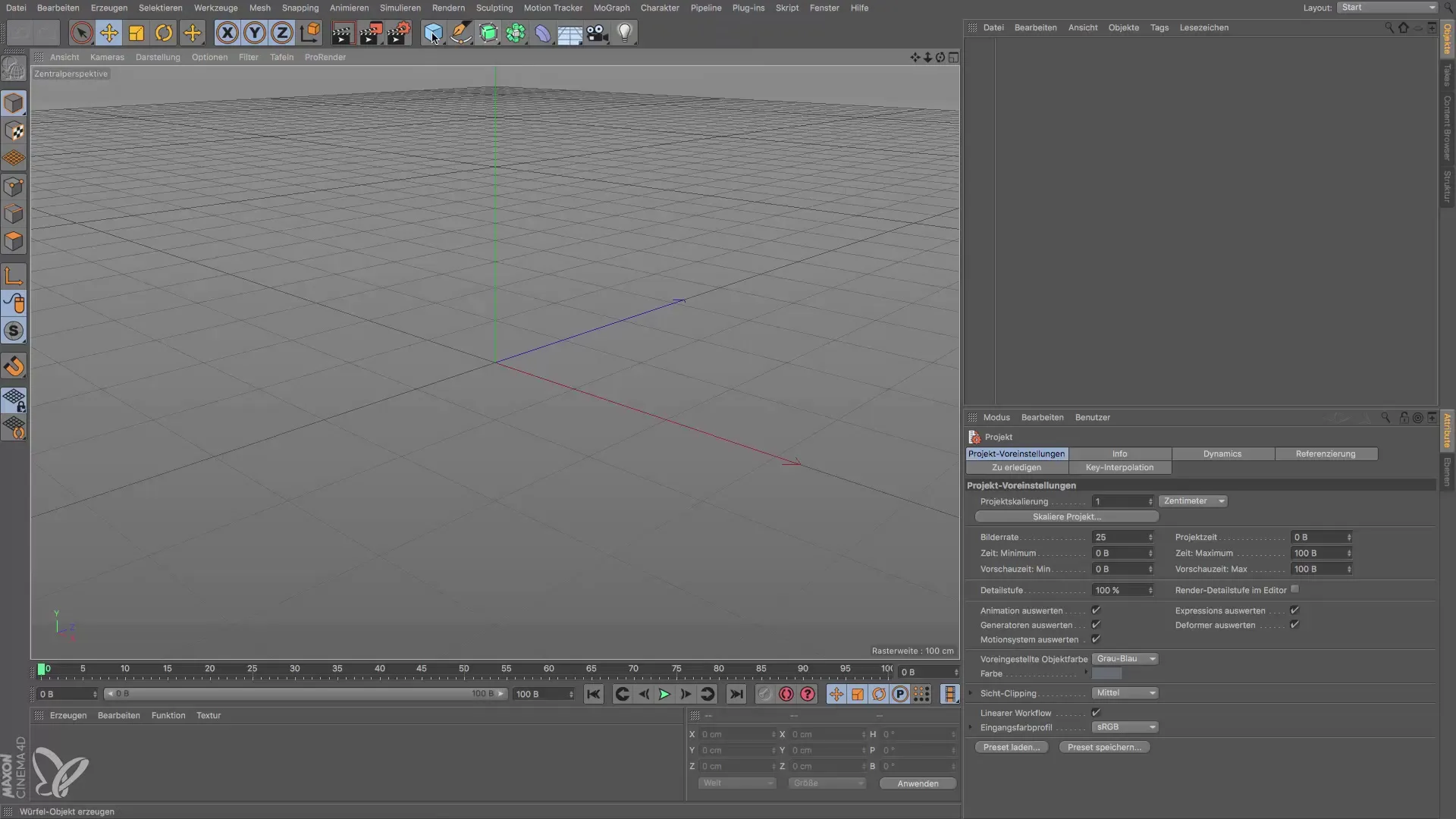
Array ti umožňuje upraviť počet kópií, vďaka čomu môžu vzniknúť rôzne aplikácie ako ventilátory alebo kvety. Úpravou polomeru zmeníš veľkosť usporiadaného kruhu. To je obzvlášť užitočné, ak chceš umiestniť objekty na určitú vzdialenosť od seba.
2. Zrkadlenie na dvoch stranách pomocou objektu symetrie
Občas chceš mať nie len Array na jednej strane, ale aj rovnaký vzor na druhej strane. V tomto prípade použiješ objekt symetrie. Vlož svoje existujúce Array do objektu symetrie. Uvidíš, že objekt sa automaticky zrkadlí pozdĺž zvolenej osi.

Ak nie je os zrkadlenia správne nastavená, môže to spôsobiť, že tvoj model nebude vyzerať tak, ako si predstavuješ. Uisti sa, že si nastavil správnu os, napríklad Z-os pre hĺbku alebo Y-os pre výšku. Zmena osi môže byť rozhodujúca pre správne zrkadlenie na požadovanom mieste.
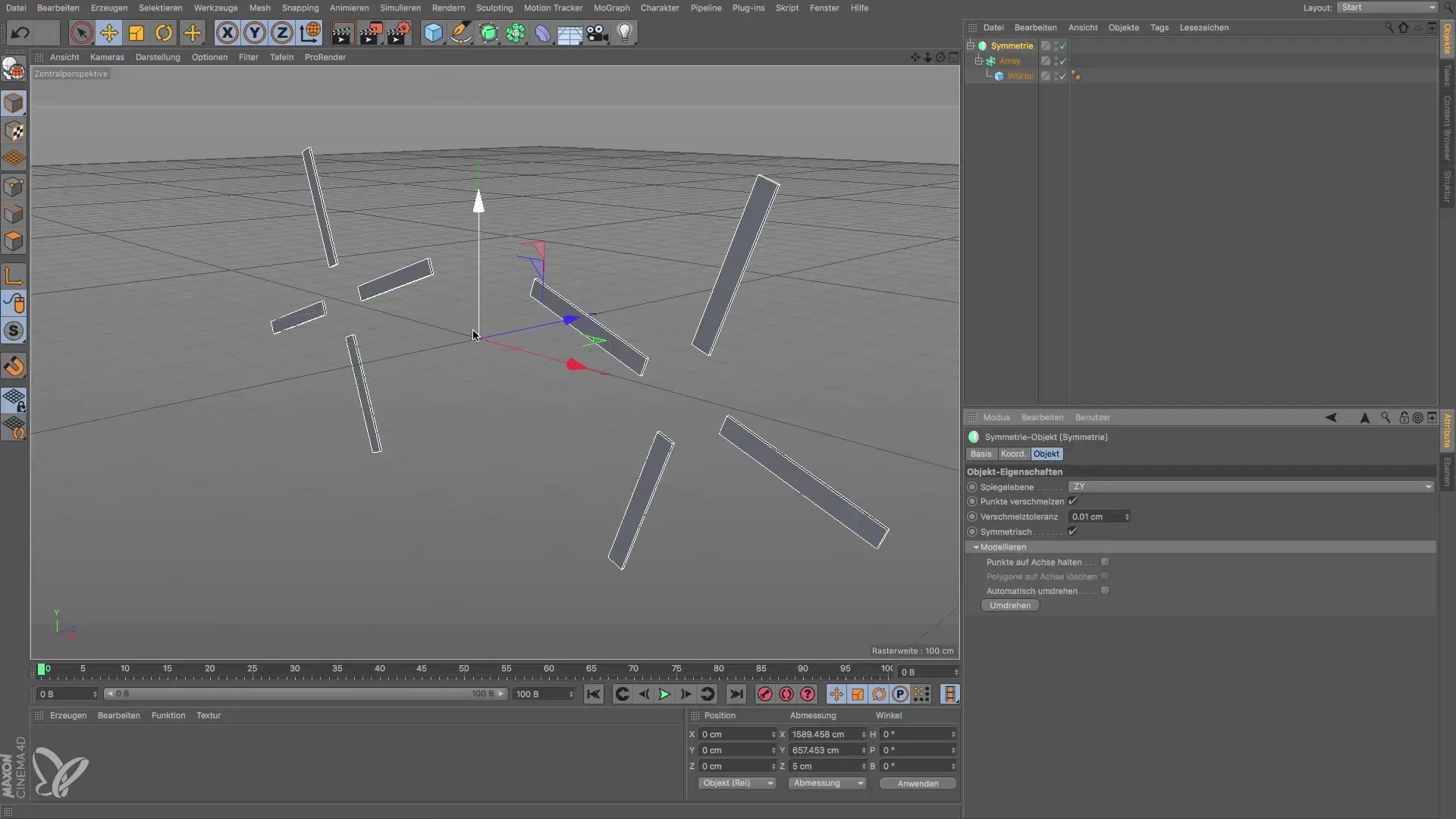
3. Použitie Atom Array
Atom Array je obzvlášť užitočné, keď chceš vytvoriť zložité mriežkové štruktúry. Začínaš s jednoduchou kockou, ktorú vložíš do Atom Array. Týmto spôsobom získaš mriežkové objekt, ktoré ukáže, ako Atom Array funguje.
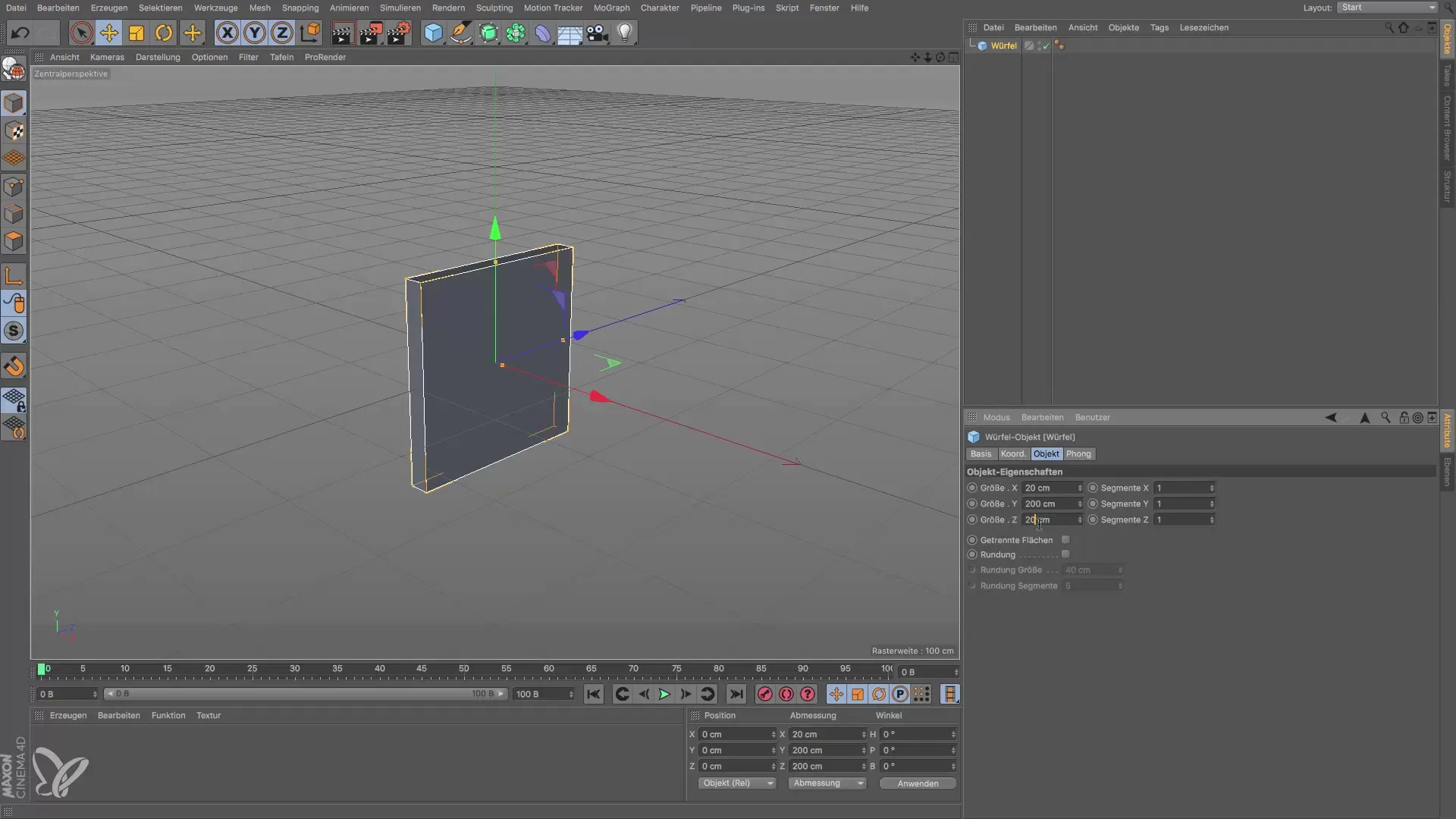
Aby si optimalizoval svoju mriežkovú štruktúru, môžeš upraviť veľkosť výstupného objektu. Maj na pamäti, že aj keď je Atom Array starší, stále ponúka mnoho možností. Môžeš zmenšiť veľkosť "atomov" na takú úroveň, že nie sú viditeľné, pričom však môžeš naďalej využívať funkcie modelovacích objektov.

4. Úpravy a jemné nastavenia
Výhodou Atom Array je, že môžeš kedykoľvek upraviť základný tvar. Môžeš dokonca zmeniť mriežku na polygonový objekt, aby si mohol vykonať ďalšie úpravy. Napríklad môžeš mriežku podieľovať alebo triangulovať, čo je užitočné na vytvorenie spojení medzi prvkami.
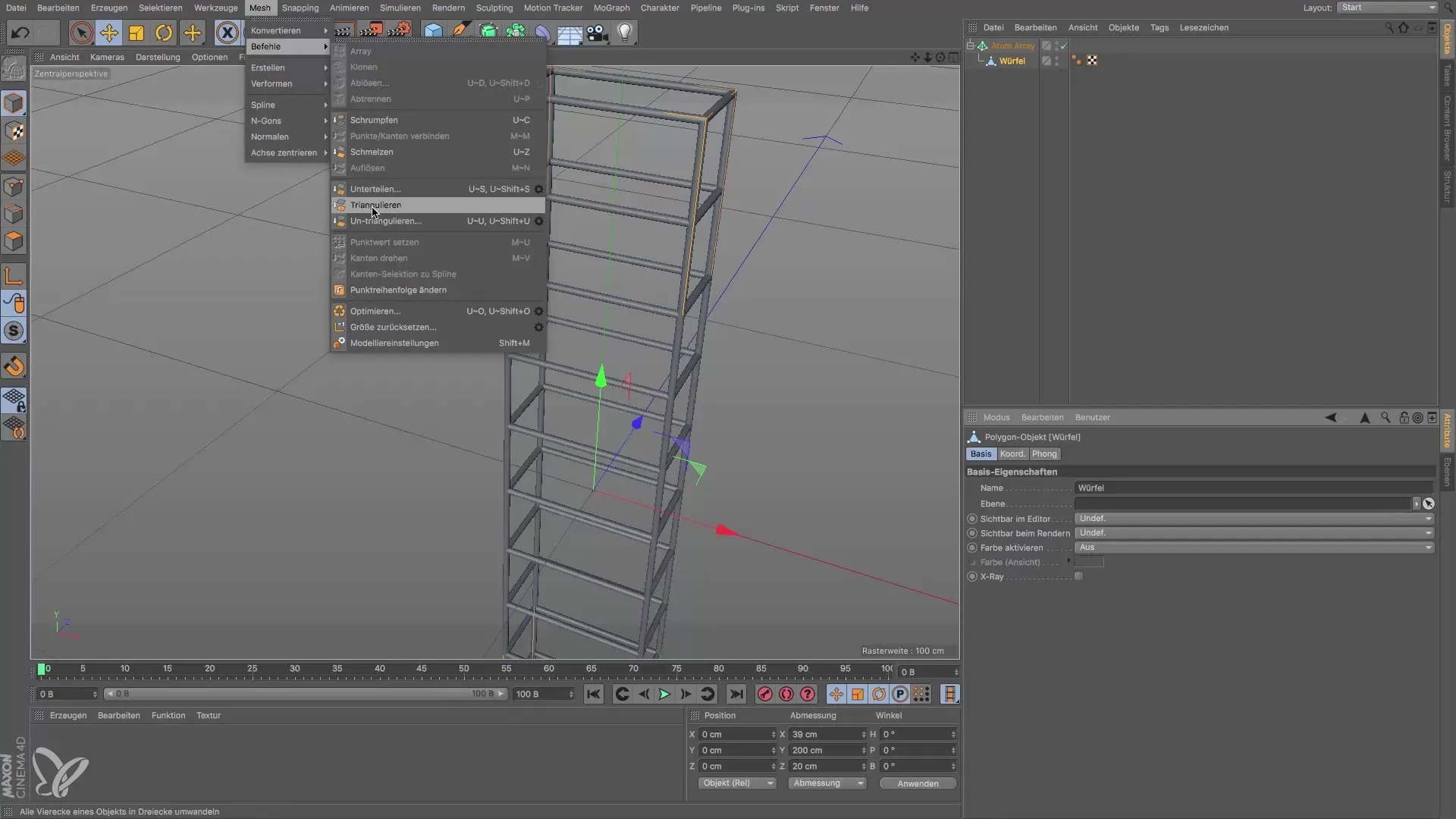
Použitie týchto techník pri Atom Array ti umožňuje rýchlo vytvoriť vyváženú štruktúru – či už ide o rám alebo vežu. Kreatívnym príkladom by mohla byť Eiffelova veža, ktorá sa touto metódou dá relativne rýchlo realizovať.
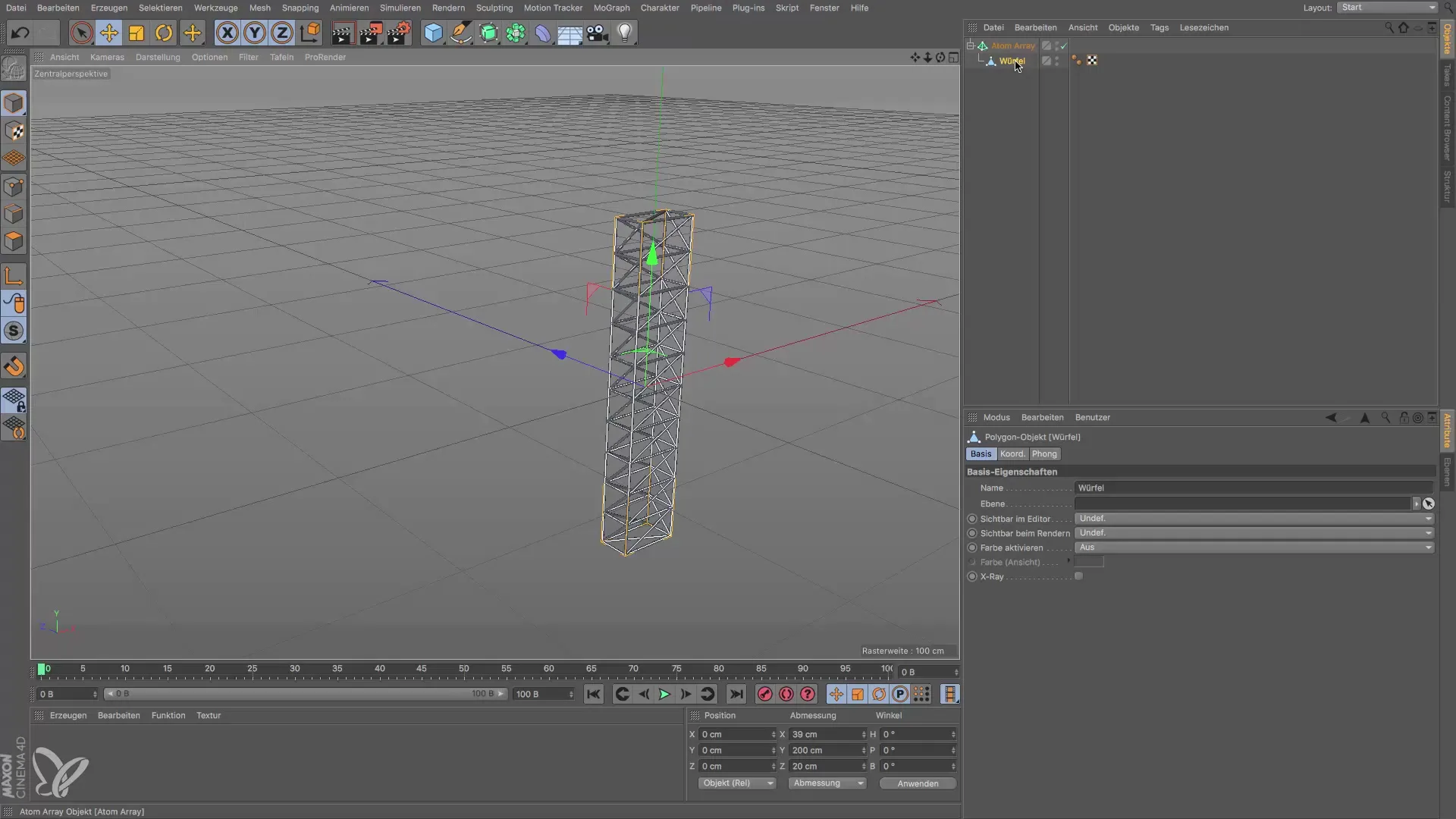
Zhrnutie – Modelovanie v Cinema 4D bez problémov
V tomto návode si sa naučil, ako efektívne využívať najdôležitejšie modelovacie objekty v Cinema 4D – Array, objekt symetrie a Atom Array. Tieto nástroje ti poskytujú možnosť vytvoriť zložité štruktúry a usporiadania s minimálnym úsilím.
Často kladené otázky
Ako pridám Array do svojej scény?Môžeš vybrať Array z modelovacích objektov a pridať ho do svojej scény.
Môžem upraviť počet kópií v Array?Áno, môžeš upraviť počet kópií v nastaveniach Array.
Ako zrkadlím objekt pomocou objektu symetrie?Umísti svoj objekt do objektu symetrie a vyber osu, pozdĺž ktorej sa má zrkadliť.
Aká je výhoda Atom Array?Atom Array ti umožňuje vytvárať zložité mriežkové štruktúry z jednoduchých objektov, ktoré môžu byť ľahko prispôsobené.
Môžem modifikovať Atom Array?Áno, môžeš kedykoľvek upraviť objekt v Atom Array bez toho, aby si ovplyvnil mriežkovú štruktúru.


